大家身边一定有做演讲工作的朋友或自己本身就是从事演讲工作的,经常会用到ppt这种方便而又实用的软件,在做演讲之前,大家一定都会将讲义提供给听演讲的人员,这样方便大家更好的交流。
那朋友们在演讲之前要做充分的准备工作,对于到场人员的数量而打印出相应的或合适的讲义份数来,及做好讲义以几张幻灯片显示的设置。
今天我们带领大家一同来看看运用ppt打印讲义是如何操作的,具体步骤如下
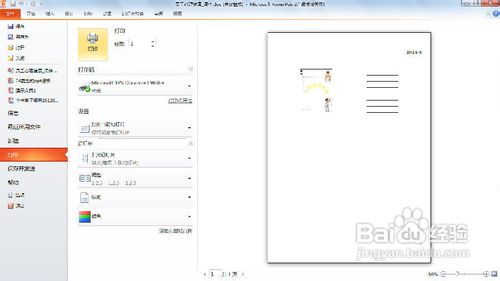
工具/原料
office2010-ppt;
讲义母版
步骤/方法
1
打开ppt,如图:
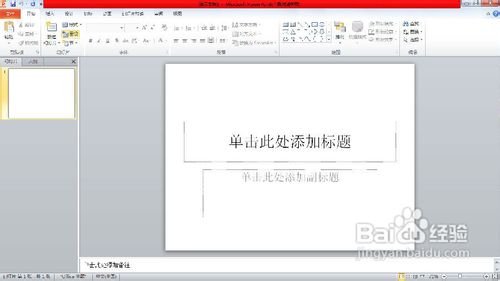
2
点击文件,如图:
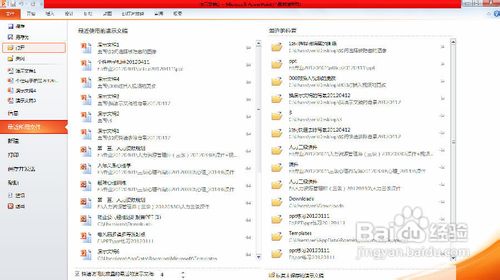
3
点击打开,找到我们需要打开的ppt,如图:
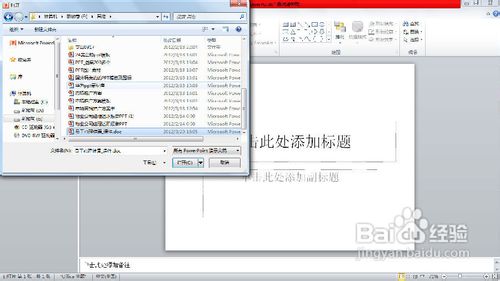
4
点击打开后,如图:

5
点击启动编辑后,如图:

6
选择视图,点击讲义母版,如图:

7
页面变为下图,我们设置母版的样式:
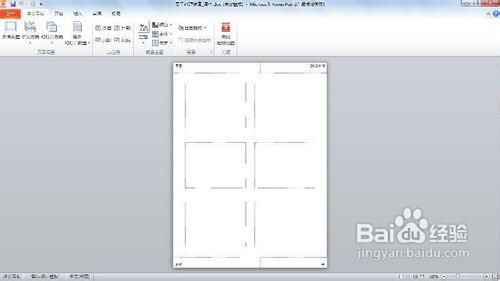
8
将幻灯片的方向改为纵向,如图:
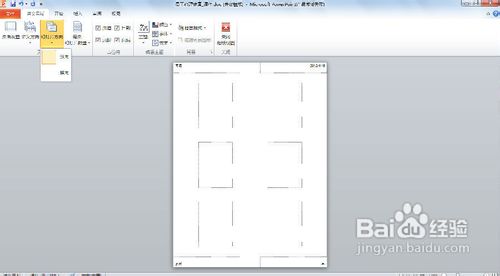
9
讲义的方向也可以做相应的设置,如图:
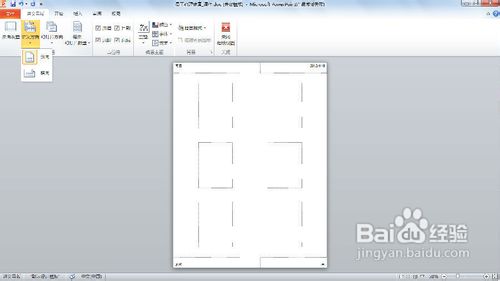
10
每页幻灯片的数量选择3张,如图:
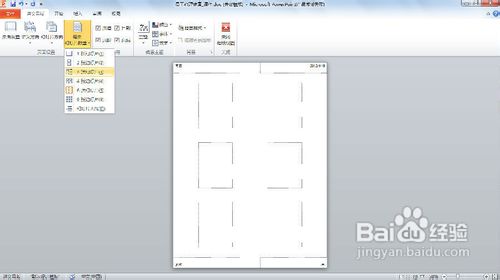
11
此时,幻灯片的数量变为3,同时我们可以选择勾选页眉页脚,日期页码等选项,默认的都是勾选的,如图:
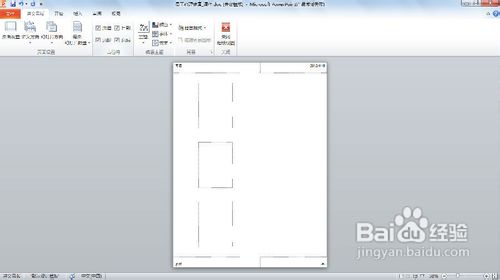
12
等设置完成后,点击关闭讲义母版按钮,回到刚开始的页面,幻灯片等变为纵向形式,如图:

13
此时,点击文件,然后选择打印,如图:
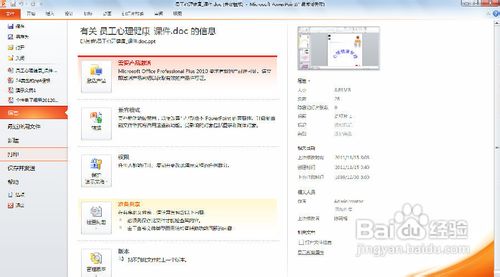
14
设置打印当前幻灯片,如图:
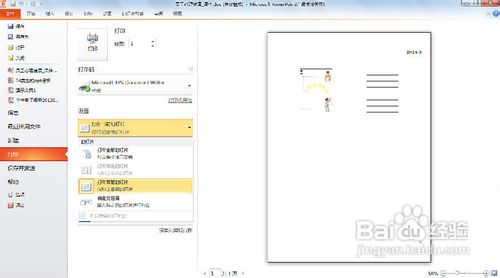
15
将整页幻灯片变为3张幻灯片,如图:
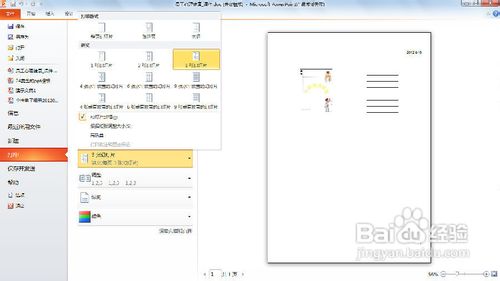
16
最后,点击打印按钮,即可:
此篇经验来源于百度经验签约作者——ling_5201314
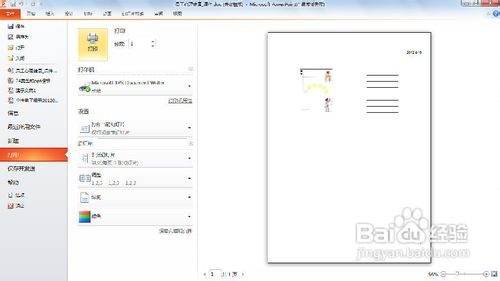 END
END注意事项
从office2010ppt中打开文件时,刚开始文件不能被做修改,必须在点击启动编辑按钮后才可以对打开的ppt进行修改操作;
对于幻灯片上的页眉页脚、日期页码可以变换它们的位置
温馨提示:经验内容仅供参考,如果您需解决具体问题(尤其法律、医学等领域),建议您详细咨询相关领域专业人士。免责声明:本文转载来之互联网,不代表本网站的观点和立场。如果你觉得好欢迎分享此网址给你的朋友。转载请注明出处:https://www.i7q8.com/zhichang/8186.html

 微信扫一扫
微信扫一扫  支付宝扫一扫
支付宝扫一扫 
